
Pesan terjadwal adalah pesan yang akan otomatis dikirimkan sesuai dengan waktu yang telah Anda tentukan.
Dan ya, Anda dapat membuat pesan terjadwal di aplikasi WhatsApp Android. 2 cara yang akan dijelaskan di sini tidak memerlukan hak akses root untuk dapat bekerja.
[pg_posts id=”18814″ posts_per_page=”1″]
Cara pertama adalah dengan menggunakan aplikasi pihak ketiga sedangkan cara ke-2 menggunakan MOD WhatsApp bernama GBWhatsApp.
Kita langsung saja ke cara pertama.
Cara Pertama: Menggunakan Aplikasi SKEDit Scheduling App
Lengkapnya, aplikasi ini bernama SKEDit Scheduling App: Schedule WhatsApp SMS Calls dan bisa Anda download secara gratis di Play Store.
Aplikasi ini tidak hanya dapat menjadwalkan pesan WhatsApp, tapi juga SMS, panggilan telepon, email, dan postingan di Facebook.
Namun untuk tutorial kali ini, saya akan menggunakan aplikasi SKEDit Scheduling App untuk menjadwalkan pesan di WhatsApp.
Berikut langkah-langkahnya:
- Download dan instal aplikasinya di bawah ini.
- Buka aplikasinya lalu login. Di sini Anda dapat membuat akun baru atau login menggunakan akun Facebook.
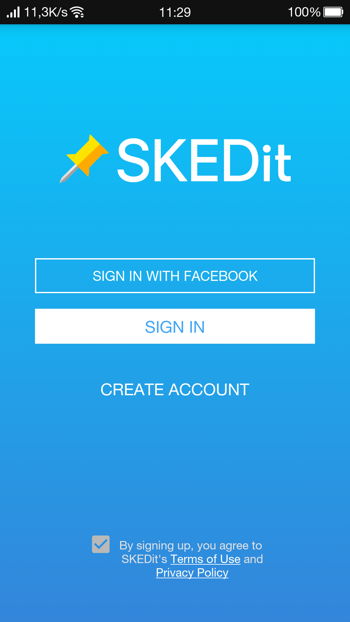
- Setelah berhasil login, layar utama akan menampilkan daftar aplikasi yang mendukung, salah satunya adalah WhatsApp.
- Pilih WhatsApp jika Anda ingin membuat pesan terjadwal untuk WhatsApp.
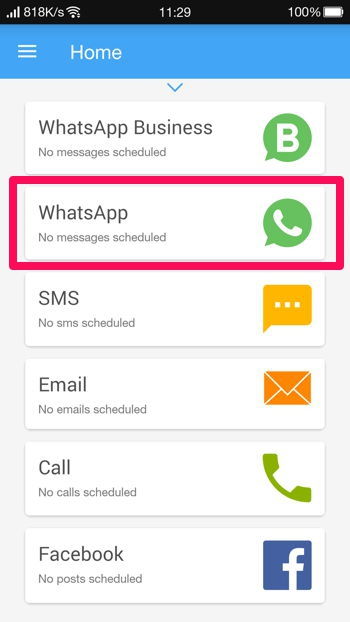
- Selanjutnya Anda perlu memberikan izin pada aplikasi di menu Aksesibilitas. (klik gambar untuk memperbesar)
- Sekarang pilih kontak dan ketik isi pesan yang akan dikirimkan. Silakan atur sesuai kebutuhan Anda termasuk kapan pesan tersebut akan dikirimkan dan apakah secara berulang atau hanya sekali saja. Jika sudah selesai, tekan tanda centang di sudut kanan atas.
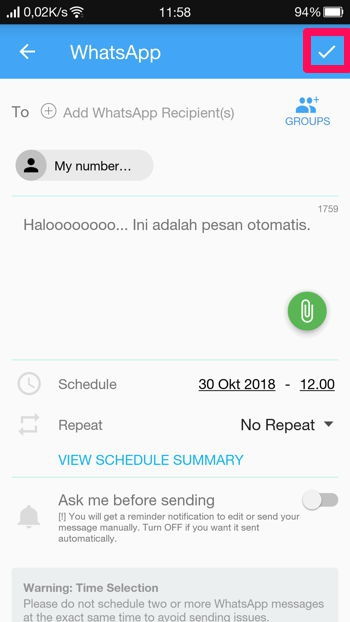
- Untuk memeriksa pesan terjadwal yang telah Anda buat, buka menu sidebar di layar utama aplikasi dan masuk ke bagian Pending.
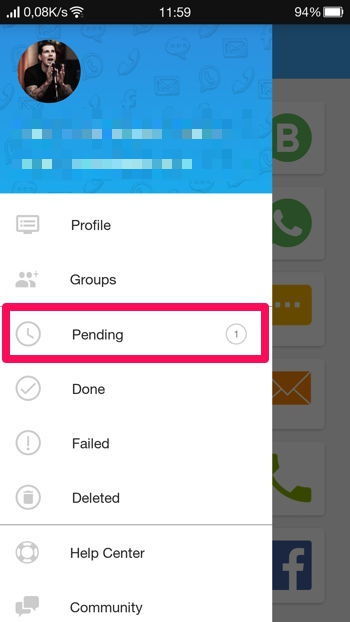
- Anda masih bisa mengedit atau menghapus pesan yang belum terkirim.
- Ini adalah contoh setelah pesan terkirim. Dan jika Anda perhatikan, proses pengiriman pesan dimulai dengan mengetikkan nama kontak di aplikasi WhatsApp kemudian mengetikkan isi pesan dan mengirimkannya. Semua proses itu berjalan secara otomatis, Anda akan melihat pergerakan layar dengan cepat.

- Setiap pesan terjadwal yang telah dikirim bisa Anda lihat pada bagian Done di menu sidebar aplikasi.
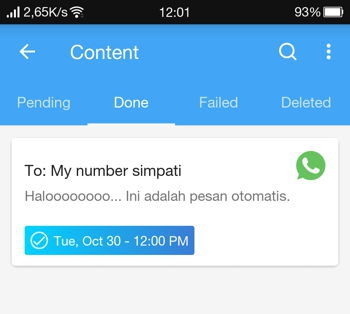
Catatan: Khusus untuk pesan terjadwal WhatsApp, agar dapat bekerja syaratnya layar ponsel Anda tidak boleh dalam keadaan terkunci, setidaknya sampai pesan terkirim.
Cara Kedua: Menggunakan MOD GBWhatsApp
Cara kedua adalah dengan menggunakan MOD WhatsApp bernama GBWhatsApp. Berikut langkah-langkahnya:
- Download dan instal GBWhatsApp di halaman ini.
- Sekarang buka aplikasinya, di layar utama GBWhatsApp, tekan ikon tiga titik di sudut kanan atas untuk membuka menu.
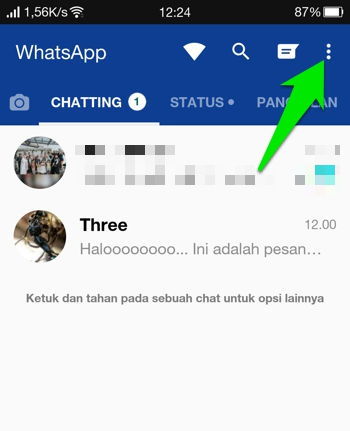
- Pilih Message Scheduler.
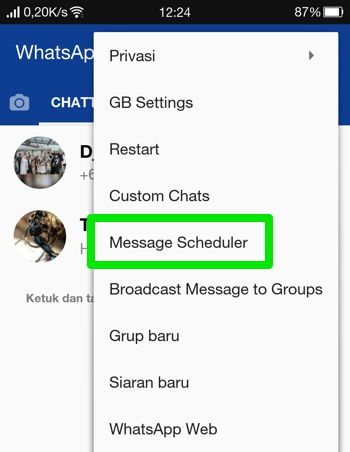
- Tekan ikon + di sudut kanan bawah untuk membuat pesan terjadwal baru.
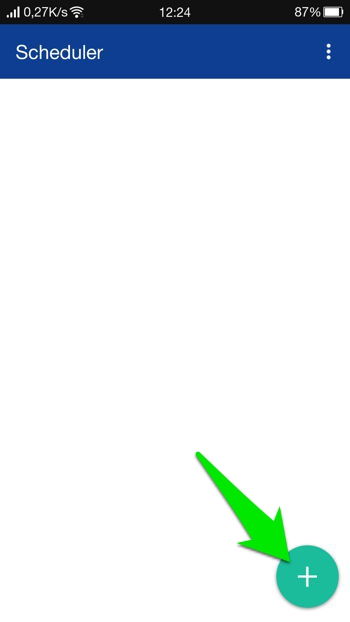
- Pilih kontak.
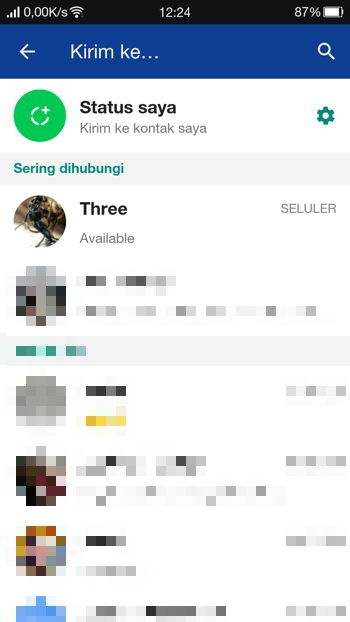
- Ketik isi pesan dan tentukan waktunya. Untuk saat ini, GBWhatsApp tidak dapat mengirim pesan terjadwal secara berulang. Jika sudah, tekan tombol Schedule di bagian bawah.
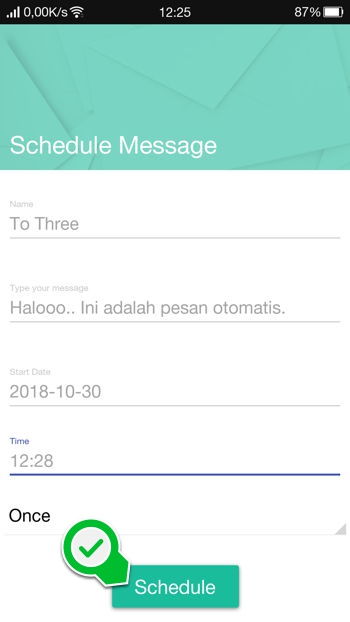
- Anda dapat melihat pesan terjadwal yang telah dibuat di layar Scheduler.
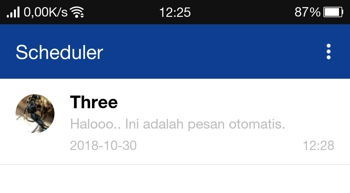
- Ini adalah contoh ketika pesan berhasil terkirim.
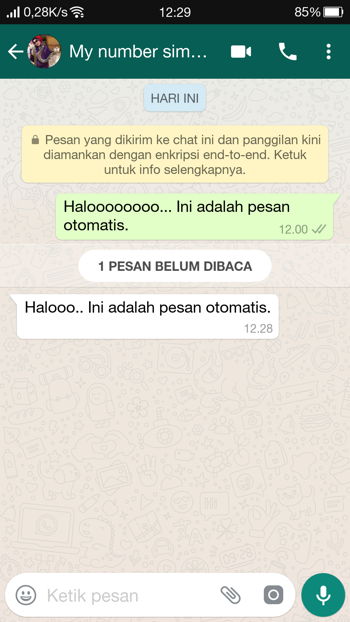
Berbeda dengan aplikasi SKEDit Scheduling App, fitur pesan terjadwal GBWhatsApp akan tetap bekerja mengirimkan pesan meskipun layar ponsel Anda dalam keadaan terkunci.
Ingin dapat menggunakan GBWhatsApp secara optimal? Tentunya Anda perlu mengerti fungsi dari setiap menu yang tersedia. Baca artikel panduannya di bawah ini:
[pg_posts id=”18766″ posts_per_page=”1″]
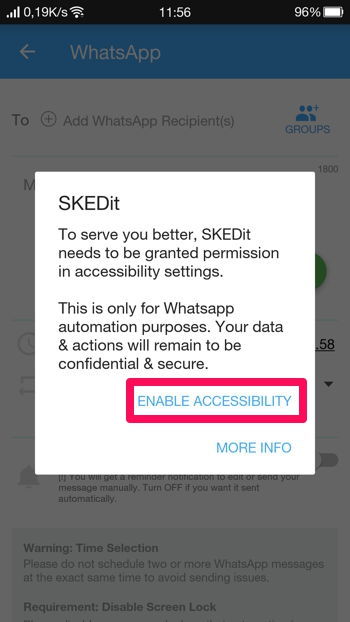
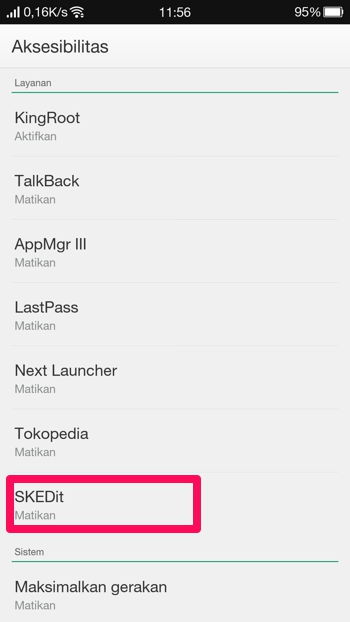
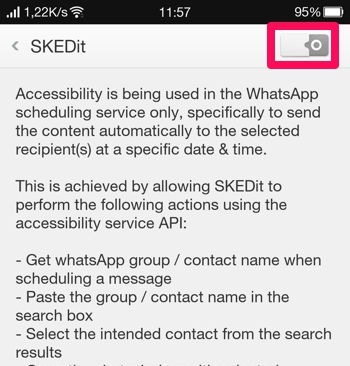
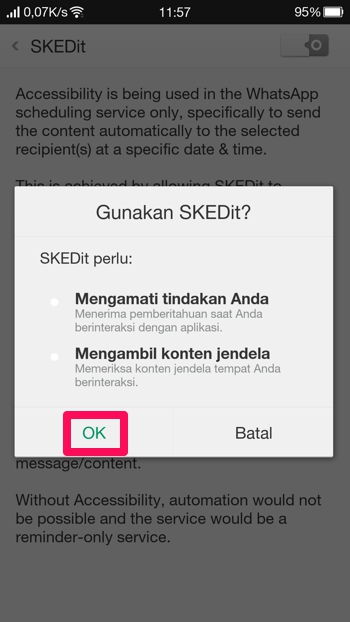
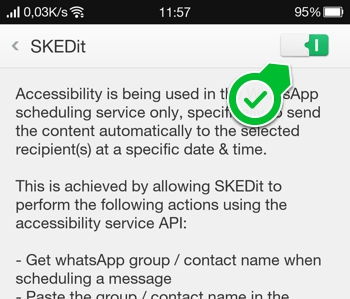
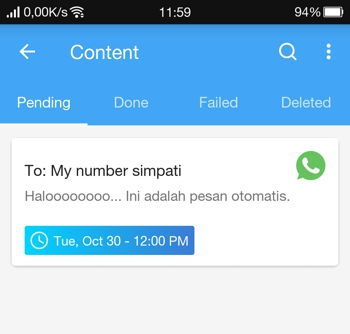
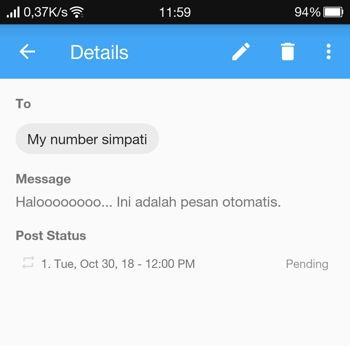
Tapi klo pke wa yang ori nya bisa gak gan?
Saya sign in di skedit kok gak bisa kenapa ya?
Tanya dong, message scheduling di Gbwhatsapp, apakah bisa berupa gambar? Atau hanya bisa teks? Kalo Gbwhatsapp gak bisa schedule pengiriman gambar, ada aplikasi lain yg bisa? Terima kasih. 🙂
GBWhatsApp gak bisa, pake aplikasi SKEDit aja, download di Google Play, atau ketik di google SKEDit Scheduling App.